Napraw błąd Spotify na PS5
Różne / / April 04, 2023
Spotify to popularny szwedzki dostawca usług strumieniowego przesyłania dźwięku i mediów. Możesz korzystać z tej usługi również na swojej konsoli PlayStation 5. Jeśli aplikacja Spotify nie działa na PS5, nie martw się! Przedstawiamy doskonały przewodnik, który nauczy Cię, jak rozwiązać problem z niedziałającym Spotify na PS5. Kontynuuj czytanie tego artykułu, aby naprawić błąd Spotify na konsoli PS5.
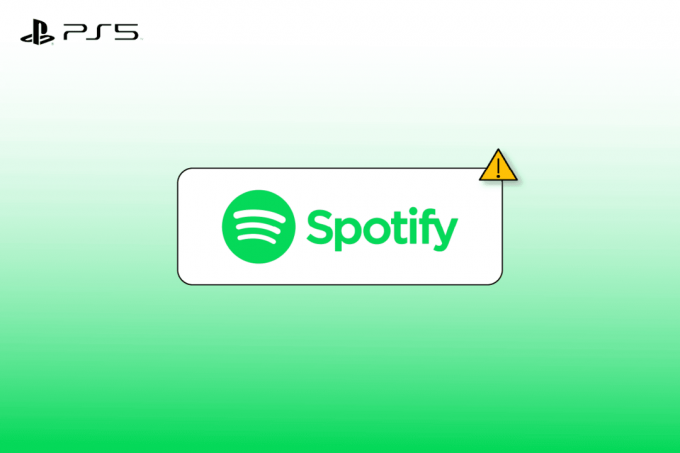
Spis treści
- Jak naprawić błąd Spotify na PS5
- Metoda 1: Uruchom ponownie konsolę PlayStation 5
- Metoda 2: Sprawdź stan serwera Spotify
- Metoda 3: Wyświetl stan serwera PSN
- Metoda 4: Rozwiązywanie problemów z połączeniem sieciowym
- Metoda 5: Ponownie zainstaluj aplikację Spotify
Jak naprawić błąd Spotify na PS5
Jeśli napotykasz problemy z niedziałającym Spotify na PS5, musisz znać przyczyny, które mogą to powodować, ponieważ mogą one dodatkowo pomóc w rozwiązaniu problemu. Tutaj wymieniliśmy niektóre z możliwych przyczyn, które spowodowały ten problem.
- Problem z połączeniem sieciowym.
- Serwer Spotify wyłączony.
- Problemy z serwerem PlayStation.
- Nieaktualna wersja aplikacji.
Jeśli występuje błąd Spotify PS5, możesz spróbować wypróbować niektóre z poniższych metod, które pomogą Ci rozwiązać ten problem w najprostszy możliwy sposób.
Metoda 1: Uruchom ponownie konsolę PlayStation 5
Po pierwsze, możesz spróbować ponownie uruchomić konsolę PS5, aby rozwiązać problem z niedziałającym Spotify na PS5. Oto kroki, aby to zrobić.
1. wciśnij PSprzycisk na twoim kontrolerze.
2. Następnie przejdź do KontrolaCentrum.
3. Wybierz Moc Ikona.

4. Zdecyduj się wreszcie Uruchom ponownie PS5 opcja.
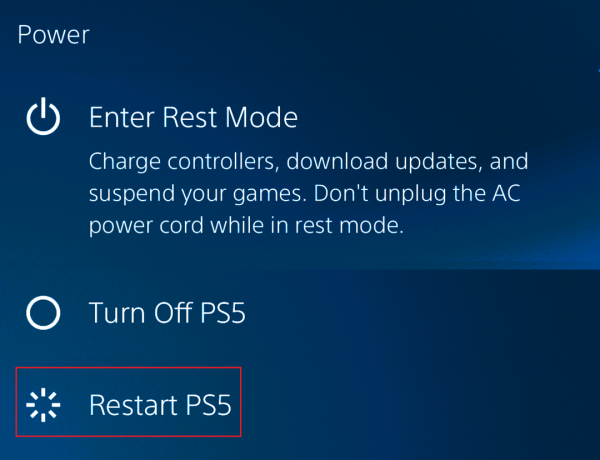
Metoda 2: Sprawdź stan serwera Spotify
Istnieje możliwość, że serwer może być wyłączony, co spowodowałoby, że Spotify na PS5 nie działa. Odwiedź Spotify Detektor dolny stronę, aby sprawdzić stan serwera. Jeśli serwery są wyłączone, musisz poczekać, aż serwery powrócą do stanu działania.

Przeczytaj także:Jak wyczyścić kolejkę w Spotify?
Metoda 3: Wyświetl stan serwera PSN
Innym głównym powodem błędu Spotify na PS5 jest awaria serwera PlayStation. Jeśli serwery Spotify działają, spróbuj również sprawdzić stan serwera PSN. Upewnij się, że stan sieci PlayStation jest dobry, aby nadal odtwarzać Spotify na PS5. Wykonaj poniższe czynności, aby wyświetlić stan serwera PSN.
1. Iść do Ustawienia PS5.
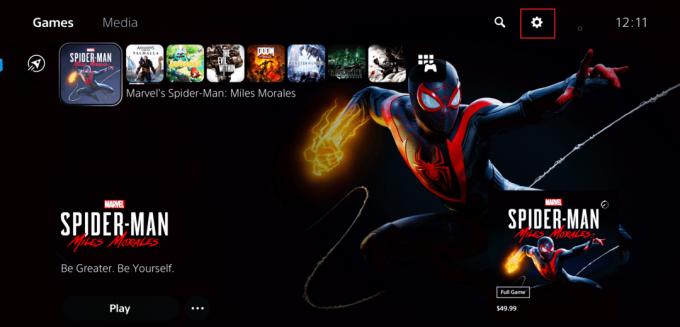
2. Tutaj wybierz Sieć ustawienie.
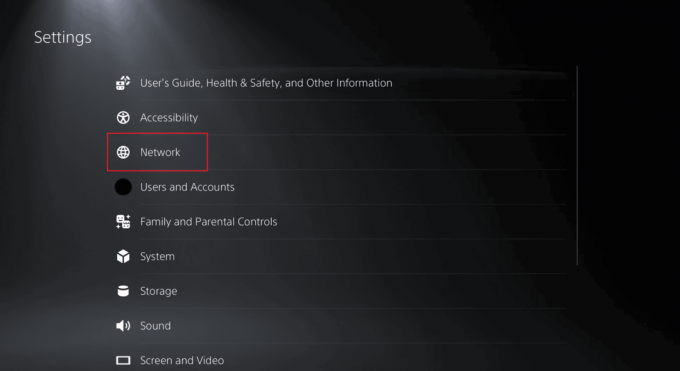
3. Następnie wybierz Wyświetl stan PlayStation Network W Status połączenia menu.
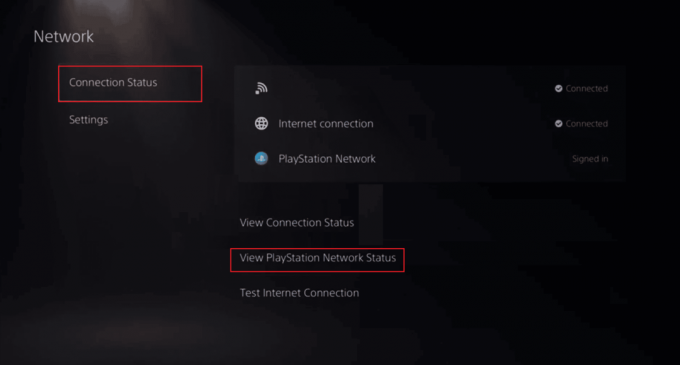
4. Naciskać przycisk X Do Wyświetl status PSN.
Metoda 4: Rozwiązywanie problemów z połączeniem sieciowym
Stabilne połączenie internetowe ze znaczną szybkością wysyłania jest podstawowym wymogiem do dalszego grania w Spotify na PS5. Aby rozwiązać dowolny błąd Spotify na konsoli PS5, musisz upewnić się, że masz dobre połączenie internetowe. Przeczytaj nasz przewodnik dot rozwiązywanie problemów z łącznością sieciową Jeśli znajdują się jakiekolwiek.
Przeczytaj także:Jak zmienić obraz listy odtwarzania Spotify
Metoda 5: Ponownie zainstaluj aplikację Spotify
Jeśli Twoja aplikacja Spotify jest nieaktualna, możesz napotkać problem. Czysta instalacja może naprawić błąd Spotify PS5, usuwając wszystko i dając Spotify nowy start na komputerze. Wykonaj podane kroki, aby ponownie zainstalować Spotify.
1. Przejdź do Głoska bezdźwięczna menu.
2. Idź do Spotify aplikacja.
3. wciśnij opcje przycisk na kontrolerze.
4. Wybierz Usuwać opcja.
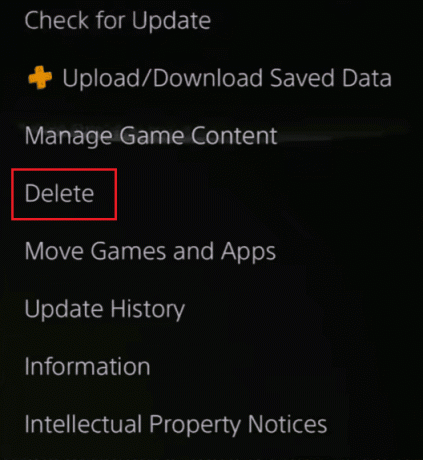
5. Teraz, po odinstalowaniu aplikacji Spotify, otwórz plik Sklep PlayStation.
6. Tutaj wyszukaj Spotify aplikacja.
7. Na koniec wybierz Pobierać opcję i poczekaj na zainstalowanie aplikacji.
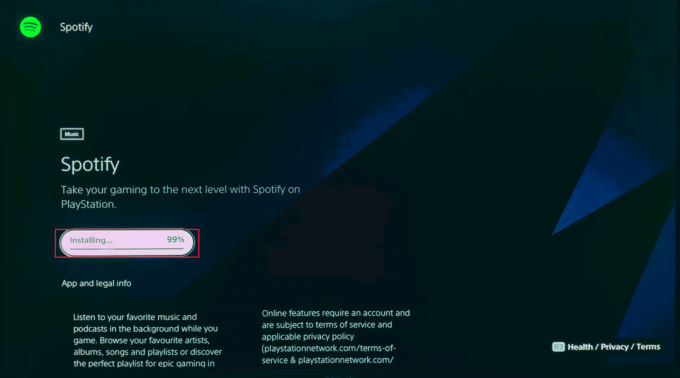
Często zadawane pytania (FAQ)
Q1. Dlaczego na PS5 występuje błąd Spotify?
Odp. Mogą istnieć różne przyczyny, które powodują błąd Spotify, np problem z internetem, awaria serwera itp.
Q2. Czy Spotify jest dostępne na konsoli PS5?
Odp.Tak, aplikację Spotify można bezpłatnie pobrać na konsolę PS5. Darmowe wersje umożliwiają wyświetlanie reklam podczas strumieniowego przesyłania muzyki.
Q3. Czy Spotify jest dostępne za darmo?
Odp.Tak, możesz zainstalować aplikację Spotify za darmo, ale będzie ona przesyłać strumieniowo reklamy. Możesz wykupić abonament miesięczny, aby uniknąć reklam podczas przesyłania strumieniowego.
Zalecana:
- Lista kodów Roblox Bitcoin Miner: Zrealizuj teraz
- Jak przesłać Xbox Custom Gamerpic
- 9 sposobów na otrzymanie Spotify Premium za darmo na zawsze
- Jak możesz zmienić swój plan Spotify
Mamy więc nadzieję, że zrozumiałeś, jak to naprawić Błąd Spotify na PS5. Możesz dać nam znać, która metoda zadziałała, aby Spotify działało bez żadnych problemów. W przypadku jakichkolwiek pytań lub sugestii dotyczących kwestii związanych z technologią, prosimy o pozostawienie ich w sekcji komentarzy poniżej.

Elona Deckera
Elon jest pisarzem technicznym w TechCult. Od około 6 lat pisze poradniki i porusza wiele tematów. Uwielbia omawiać tematy związane z systemem Windows, Androidem oraz najnowszymi sztuczkami i wskazówkami.



